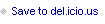Mga Rating ng Editor: Mga Rating ng User: [Kabuuan: 0 Average: 0/5].ilfs_responsive_below_title_1 {lapad: 300px; } @media (min-lapad: 500px) {.ilfs_responsive_below_title_1 {lapad: 300px; }} @media (min-lapad: 800px) {.ilfs_responsive_below_title_1 {lapad: 336px; }}
Sa post na ito, pag-uusapan ko ang tungkol sa ilang libreng Windows 11 debloater software upang alisin ang mga paunang naka-install na app mula sa PC . Dito, ginagamit mo ang mga tool na ito upang alisin ang lahat ng mga bloatware na ipinapadala ng Windows 11 bilang default. At hindi lamang ang pag-aalis ng mga app na iyon ngunit narito ang ilang mga tool ay maaari ring gumawa ng iba pang mga bagay tulad ng mga pag-aayos sa privacy. Karamihan sa kanila ay nakakainis at walang ginagawa maliban sa pag-idle sa disk at sa loob ng memorya. Maaari mong alisin ang lahat ng ito nang madali at ipapakita ko sa iyo kung paano.
Sa mga tool na nabanggit ko sa ibaba, maaari mong i-optimize ang Windows 11 at mapalakas ang pangkalahatang pagganap ng PC. Ang lahat ng mga tool na naidagdag ko dito ay bukas na mapagkukunan at ganap na ligtas na gamitin. Kung nag-aalinlangan ka pa rin, pagkatapos ay maaari mong palaging pumunta sa pahina ng GitHub ng pareho at i-verify ito mismo. uploads/2021/08/How-to-Delete-Pre-Installed-Apps-from-Windows-11-450×270.png”width=”450″taas=”270″>Paano alisin ang Mga Na-pre-install na Apps mula sa Windows 11?
ThisIsWin11
Ang ThisIsWin11 ay marahil ang isa sa pinakamahusay na libreng software na maaari mong gamitin upang i-debloat ang Windows 11. Hinahayaan ka nitong alisin ang lahat o tinukoy na paunang naka-install na mga app mula sa isang Windows 11 PC sa ilang mga pag-click. At hindi lamang iyon, ngunit may kasamang tweaker sa privacy at isang gabay na paglalakbay sa Windows 11. Gamit ang tweaker sa privacy, maaari kang mag-opt upang huwag paganahin ang telemetry at iba pang mga serbisyo na ginagamit ng Microsoft upang mangolekta ng data.
Kahit na mayroon itong higit pang mga tampok bukod sa pag-debloate ng mga bagay-bagay, maaari mo itong gamitin batay sa iyong mga pangangailangan. I-download mo lamang ang software mula sa link sa itaas at pagkatapos ay buksan lamang ito. Bubuksan nito ang pangunahing UI sa pahina ng paglilibot. width=”550″taas=”363″>Susunod, pupunta ka lang sa seksyong”Mga App”at dito ipinapakita sa iyo ng isang lit ng lahat ng naka-install na panloob na mga app. Maaari mong piliin ang lahat sa kanila o maaari kang pumili ng mga tukoy. Itago ang Ctrl key habang pinipili ang mga app at pagkatapos ay alisin ang mga ito mula sa PC sa isang pag-click. Ito ay kasing simple ng iyan.
550″taas=”708″> Sa ganitong paraan, maaari mong gamitin ang simple at makapangyarihang tool na ito upang ma-debloat ang isang bagong pag-install ng Windows 11. Ang proseso ay simple at prangka, at magagamit mo ito sa anumang Windows 11 PC. Gayundin, pagkatapos mong i-uninstall o alisin ang panloob na mga app, maaari kang magpatuloy sa iba pang mga module dito. Maaari mong i-tweak ang mga setting ng privacy kung saan higit na hindi nito ide-disable ang pagkolekta ng data ng diagnostic, ad ID at telemetry.
Ngayon, pinatakbo mo ang sumusunod na utos at hayaan mong patakbuhin nito ang script para sa iyo. Bubuksan nito ang UI, at pagkatapos ay mapipili mo kung ano ang gusto mo. >
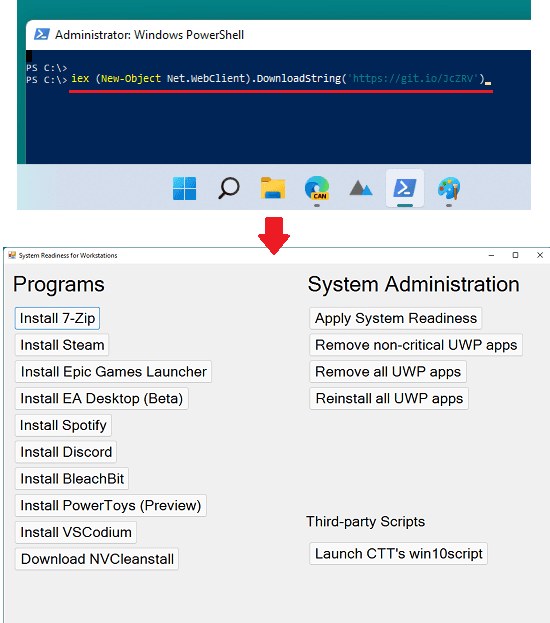
Maaari mong makita sa screenshot sa itaas kung paano ito hitsura. Maaari kang pumili upang alisin ang mga UWP app, hindi kritikal na UWP app, system apps, at higit pa. Bukod dito, ngunit maaari kang mag-click sa nais na pindutan upang alisin ang kaukulang hanay ng mga app.
Bukod sa pag-aalis ng mga app, sinusuportahan nito ang pag-install ng ilang mga kapaki-pakinabang na tool sa pamamagitan ng winget . Kung nais mong mai-install ang Spotify, 7-Zip atbp pagkatapos ay maaari mong mai-install ang mga ito sa ito sa isang simpleng pag-click. Isang nakatuong pindutan ang ibinibigay sa UI nito na maaari mong magamit upang magawa iyon. com/farag2/Sophia-Script-for-Windows”> Sophia ay isa pang script ng PowerShell na maaari mong gamitin upang gawin ang parehong bagay na ginagawa ng iba pang mga tool sa listahang ito. Ito ay isa sa pinakamakapangyarihang script na maaari mong gamitin upang ma-optimize ang Windows 11 para sa maximum na pagganap. Ikaw lang ang script na ito at tatanungin ka ng maraming mga pagpipilian bilang mga pahiwatig at magbubukas ng isang maliit na UI para sa bawat module na kung saan maaari mong hindi paganahin o i-uninstall ang ilang mga bagay.
I-download mo lamang ang ZIP file (Sophia.Script.Windows.11.v6.0.2.zip). Susunod, buksan mo ang PowerShell sa parehong folder na nakuha mo ang mga nilalaman ng ZIP. Patakbuhin ito tulad ng ipinakita sa ibaba, at pagkatapos ay tatanungin ka ng ilang mga bagay sa pamamagitan ng interactive prompt. /uploads/2021/08/Sophia-Launch.png”width=”505″taas=”253″>Ngayon, kailangan mo lamang sundin kasama ang mga pahiwatig na hinihiling nito. Kung mayroon kang ilang kaalamang panteknikal, maaari mong baguhin ang file na Function.ps1 upang magkasya sa iyong mga pangangailangan. Pagkatapos nito, kailangan mong maglagay ng mga pagpipilian para sa mga setting ng privacy upang hindi paganahin ang mga ito.
-Feature.png”width=”550″taas=”816″>Katulad nito, sa isang punto, ipapakita nito sa iyo ang isang listahan ng mga panloob na app na maaari mong alisin sa scrip na ito. Suriin lamang ang mga nais mong alisin, at pagkatapos ay tapos ka na lang. Ito ay kasing simple ng iyan.
taas=”868″>Hindi tulad ng iba pang mga script na nabanggit ko sa itaas, hindi ito nangangailangan ng interbensyon ng gumagamit. Minsan mo lang itong patakbuhin, at awtomatiko nitong magagawa ang gawa nang mag-isa. Agad itong tumatakbo, at umupo ka lang, mag-relaks pagkatapos maipatupad ito.
Upang patakbuhin ito, i-download mo lamang ang ZIP nito mula sa GitHub, gamit ang link sa itaas. Susunod, i-extract mo ito at pagkatapos ay buksan lamang ang isang window ng PowerShell upang ma-block ang pagpapatupad ng script. Hindi Pinagbawalan-Patakaran.png”lapad=”507″taas=”313″>Ngayon, pinatakbo mo lamang ang pangunahing script na tulad nito at hintaying matapos ito.
. \ Sos-optimize-windows.ps1
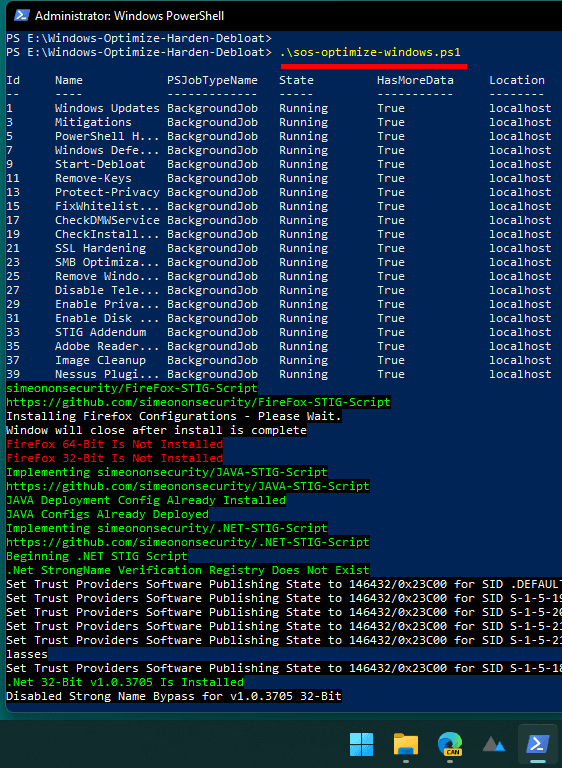
Pagkatapos ng ilang minuto, makikita mo ito sa pagkilos na aalisin nito ang mga paunang naka-install na app pati na rin ilapat ang pinakamahusay na mga setting ng privacy. Maaari mo itong patakbuhin sa anumang PC na nagpapatakbo ng Windows 11 iwanang ito nang mag-isa.
ang bloatware at pag-tweak ng mga setting ng pabrika upang masulit ito. Sa totoo lang, sa ngayon walang katuturan na i-debloat ang Windows 11 dahil magagamit ito bilang isang Insider build. Ngunit kapag dumating ang matatag na bersyon, tiyak na kakailanganin mo ang mga tool na ito. Huwag mag-atubiling pumili ng sinuman mula sa listahang ito. Sa personal, inirerekumenda ko sa iyo na gamitin ang ThisIsWin11 at Sophia Script para sa Windows dahil kapwa ang mga tool na ito sa isang mahusay na kontrol sa mga tampok at setting ng system kung ano ang aalisin at kung ano ang panatilihin.Pinatigas din ang mga setting ng privacy

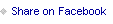
 imim lt feedbu rner.com/~ff/ilovefreesoftware/OEwA?d=TzevzKxY174″>
imim lt feedbu rner.com/~ff/ilovefreesoftware/OEwA?d=TzevzKxY174″>